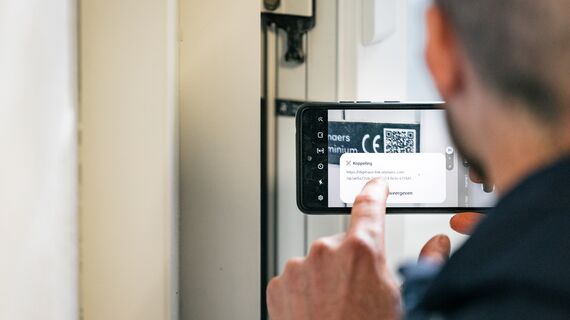Update Digitrace
Na de lancering van het digitale productpaspoort DigiTrace zijn er enkele verbeteringen doorgevoerd om het gebruiksgemak te vergroten.
Nieuwste functies en aanpassingen
- Release notes voor een duidelijk overzicht van wijzigingen
- Een banner met melding van nieuwe updates
- Een uitgebreide FAQ-pagina
- Aangemelde instantie (NB) opgenomen in de CE-labels
- Eenhedenbeheer voor betere organisatie
- Projectinstellingen binnen de DigiTrace-app
- De mogelijkheid om een project te delen
- Documentbeheer binnen Eenhedenbeheer
In de volgende sectie worden deze verbeteringen toegelicht. Meer weten over het digitale productpaspoort DigiTrace? Klik op onderstaande knop voor meer informatie over DigiTrace.
1. Release notes
DigiTrace-gebruikers kunnen nu direct in de app zien welke functies zijn toegevoegd, welke fouten zijn opgelost en welke updates zijn doorgevoerd. De release notes zijn te vinden op een speciale pagina in het DigiTrace-portaal. Je kunt deze pagina openen via het uitvouwbare menu, toegankelijk via het profielicoon in de rechterbovenhoek van het scherm.
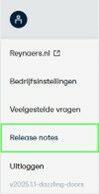
2. Banner met melding van release notes
Bij het eerste bezoek aan het portaal na een nieuwe release verschijnt er een eenmalige, sluitbare banner bovenaan het startscherm. Zo worden gebruikers direct geïnformeerd over nieuwe functies, updates en opgeloste bugs.

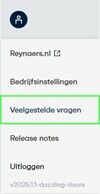
3. FAQ-pagina
Er is nu een speciale FAQ-pagina waar gebruikers snel antwoorden kunnen vinden op veelgestelde vragen over de DigiTrace-app.
4. Aangemelde instantie (NB) opgenomen in de CE-labels
Om te voldoen aan de Europese wetgeving, bevatten de CE-labels nu de Notified Body (NB) – de instantie die de CE-conformiteit bevestigt. Indien beschikbaar, verschijnt deze informatie op de door DigiTrace gegenereerde labels, direct onder het LE/DoP-nummer.
Let op:
- De NB wordt niet automatisch toegevoegd aan bestaande labels.
- Wil je een NB-waarde toevoegen? Gebruik dan de import-elements-functionaliteit.
5. Eenhedenbeheer
Met eenhedenbeheer voeg je een extra laag toe aan de projecthiërarchie, waardoor je projectelementen per bouweenheid kunt organiseren.
Zo activeer je deze functie:
- Ga naar het tabblad Eenhedenbeheer in de projectomgeving.
- Schakel de functie in (standaard uitgeschakeld).
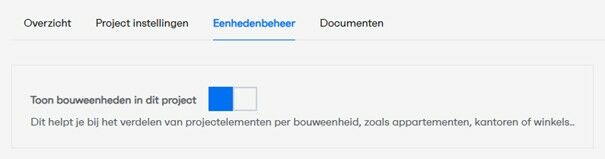
Wat kun je doen met eenhedenbeheer?
- Eenheden aanmaken (handmatig of automatisch benoemd).
- Namen van eenheden bewerken.
- Elementen van het projectniveau naar een eenheid verplaatsen – en andersom.
- Eenheden leegmaken of verwijderen (elementen gaan dan terug naar het projectniveau).
Let op: Als je eenhedenbeheer uitschakelt, gaat alle configuratie verloren en worden alle elementen teruggezet naar het projectniveau.
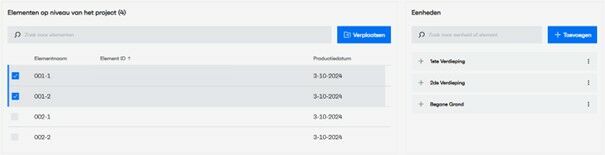
6. Projectinstellingen in de DigiTrace-app
Wanneer huiseigenaren een DigiTrace QR-code scannen, bepaalt de projectinstelling welke informatie zij zien:
- Per eenheid: Huiseigenaren zien alleen de elementen binnen hun eigen eenheid en worden beschouwd als "eenheidseigenaren".
- Voor het hele project: Huiseigenaren zien alle projectelementen, ongeacht eenheidsbeheer.
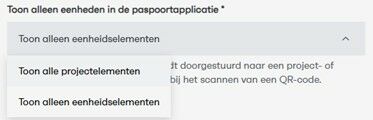
7. Een project delen
Met de deelknop in DigiTrace kun je een project delen via een link of e-mail. Deze link leidt naar de Passport-app, waar alle projectinformatie beschikbaar blijft – onafhankelijk van de eenheidsbeheerinstellingen.

8. Documenten in eenhedenbeheer
- Bij projecten waarbij alle projectelementen worden getoond, blijft het documentbeheer onveranderd.
- Bij projecten waarbij alleen eenheidselementen zichtbaar zijn, moeten documenten specifiek aan de elementen binnen een eenheid worden toegevoegd. Alleen dan kunnen de huisgeigenaren van die eenheid ze zien.
Meer informatie?
Heeft u vragen over de update in DigiTrace? Neem dan contact op met de adviseurs van de afdeling Support, bereikbaar via telefoonnummer +31 (0)492 - 56 10 31